 川教版信息技术三年级下第一单元第2节搜索并保存图片 教案
川教版信息技术三年级下第一单元第2节搜索并保存图片 教案
《川教版信息技术三年级下第一单元第2节搜索并保存图片 教案》由会员分享,可在线阅读,更多相关《川教版信息技术三年级下第一单元第2节搜索并保存图片 教案(2页珍藏版)》请在七七文库上搜索。
1、川教版信息技术三下川教版信息技术三下 1 1- -2 2 课时教学设计课时教学设计 课题 第 2 节搜索并保存图片 单元 1 学科 信息技术 年级 三下 学习目标 与 核心素养 知识与技能:进一步学习在搜索引擎搜索图片并保存图片,了解图像识别搜索和手 机拍照搜索等人工智能技术。 过程与方法:在搜索和保存图片的过程中学习搜集整理信息的技能。 情感态度价值观:培养学生热爱搜集网络图片信息实践活动,喜爱信息技术课的思 想情感。 重点 在搜索引擎搜索图片并保存图片。 难点 搜索图片并保存图片、图像识别搜索和手机拍照搜索。 教学过程 教学环节 教师活动 学生活动 设计意图 导入新课 欢欢学会了利用搜索引
2、擎查找大熊猫的信息。他还 想查找更多的大熊猫图片,并保存下来。他该怎么 做呢? 思考,讨论: 本 课 要 学 什 么? 明确学习任务 讲授新课 (一)探索新知,试一试 1.搜索图片 动画情景展示。 欢欢:博士爷爷,怎样才能找到伙伴们更多的图片 呢? 博士:在搜索结果的图片分类中,可以找到同一主 题的更多图片。 如图 1-2-1 所示是用“大熊猫”作为关键字的搜索 结果。点击“图片”分类选项卡,可以切换到图片 分类,会呈现出许多缩略图,如图 1-2-2 所示。击 缩略图,就可查看原图。如图 1-2-3 所示 试一试 用搜索引擎,查找你感兴趣的图片。把你的方法和 同学们分享一下吧。 2 保存图片
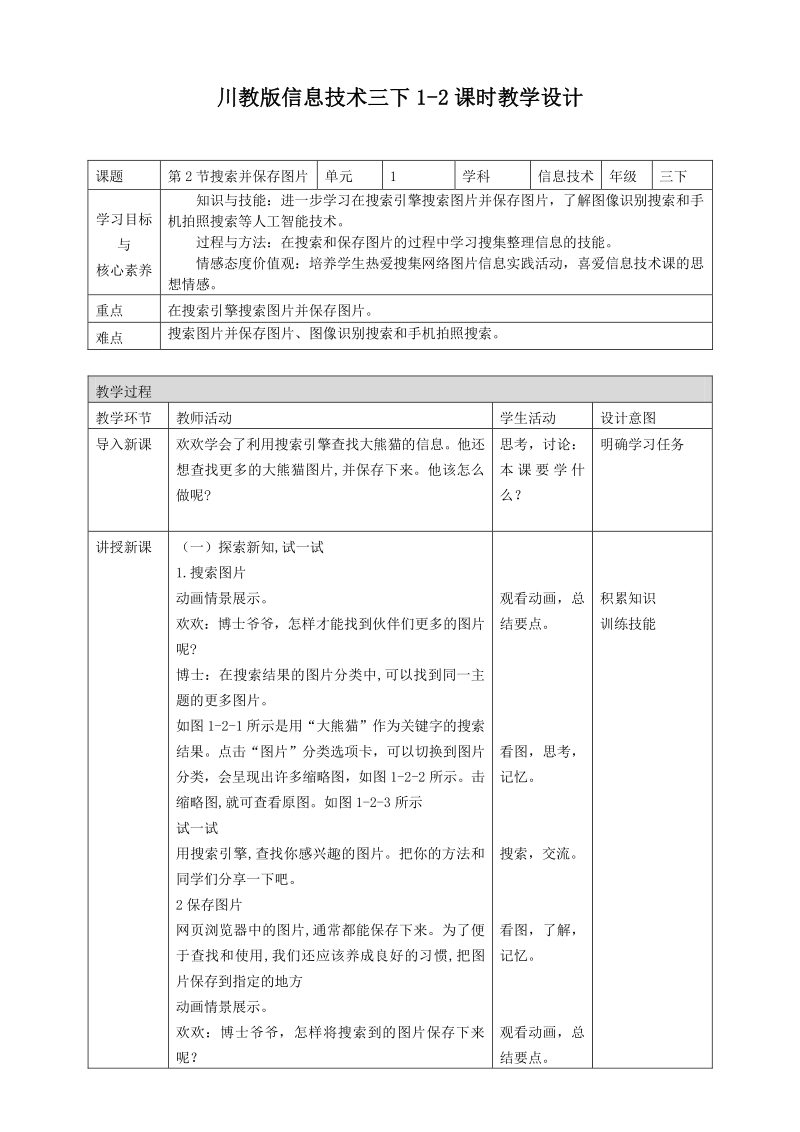

- 配套讲稿:
如PPT文件的首页显示word图标,表示该PPT已包含配套word讲稿。双击word图标可打开word文档。
- 特殊限制:
部分文档作品中含有的国旗、国徽等图片,仅作为作品整体效果示例展示,禁止商用。设计者仅对作品中独创性部分享有著作权。
- 关 键 词:
- 川教版信息技术三年级下第一单元第2节搜索并保存图片 教案 川教版 信息技术 三年级 第一 单元 搜索 保存 图片
 七七文库所有资源均是用户自行上传分享,仅供网友学习交流,未经上传用户书面授权,请勿作他用。
七七文库所有资源均是用户自行上传分享,仅供网友学习交流,未经上传用户书面授权,请勿作他用。



 浙公网安备33030202001339号
浙公网安备33030202001339号
链接地址:https://www.77wenku.com/p-174107.html